 ConcurExpense指南
ConcurExpense指南
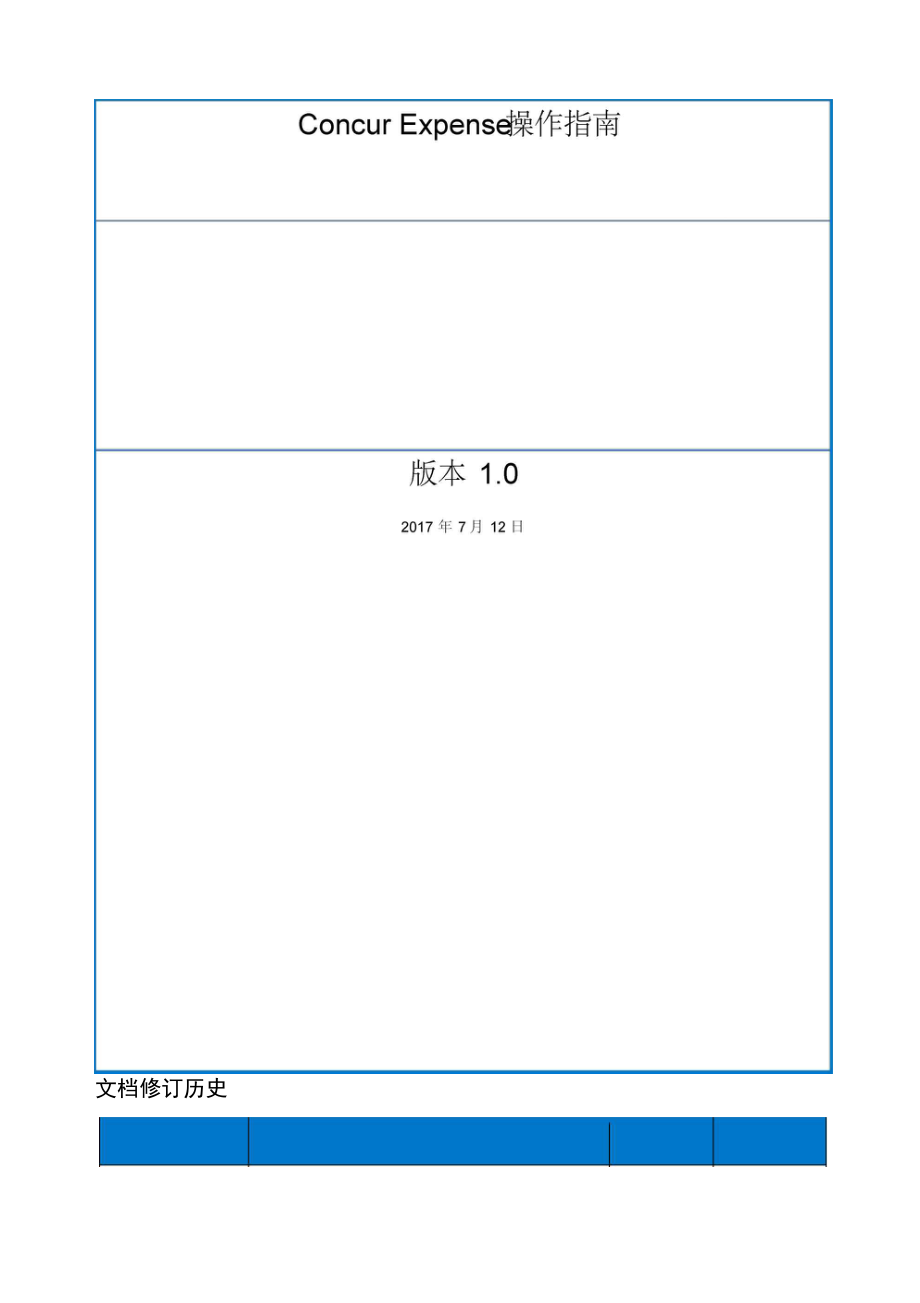


《ConcurExpense指南》由会员分享,可在线阅读,更多相关《ConcurExpense指南(12页珍藏版)》请在装配图网上搜索。
1、文档修订历史2017 年 7 月 13 日Co ncur Expe nse 快速入门指南1.0KDF目录文档修订历史 .目录.登录 Concur.创建新的费用报告.将现金支付费用添加到费用报告 .对每夜住宿费用分列明细 .打印和提交费用报告 .更正和重新提交费用报告 .向商务餐宴添加参加者 .分摊费用.外币交易换算 .用可用的发票上载发票 .受委托人和可用发票 .作为受委托人.检查和审批费用报告 .退回费用报告.添加额外的检查步骤 .登录 Con cur登录 Con cur:1.在用户名字段中,输入您的用户名2.在密码字段中,输入您的密码。3.单击登录。按照公司的登录说明登录 Con cur。
2、密码区分大小写。*如果您不确定如何登录,请与您公司的管理员核实。创建新的费用报告创建报告:1.采用以下方式之一:在主页上的快速任务栏上,将鼠标指针放置在新建上,然后单击 新建报告*-或者-*单击管理费用(在子菜单上)然后单击 创建新的费用报告 磁贴。2.完成所有必填字段(标有红杠)并根据需要完成由您公司自定义的可选字段。(在此页中出现的字段由您的公司定义)。3.添加本次报销相关的 Travel Request4.将现金支付费用添加到费用报告中将现金支付费用添加到费用报告将费用添加到费用报告:1.从打开的报告中,单击 新建费用。(报告上如果没有其他费用,您可能需要单击 新建费用。)2.在新建费用
3、选项卡上,单击合适的费用类型。页面刷新,显示所选费用类型的必 填和可选字段。3.注意:您的公司定义在此屏幕上可用的字段。4.按公司的指示填写必填和可选字段。请单击以下选项之一:-保存分列明细(Hotel 费用)*分摊(需要分摊的费用类型如下图)附加发票(上载并附加发票图像)取消(在没保存该费用的情况下退出)对每夜住宿费用分列明细宾馆账单一般包含多种费用,包括房费、房间税、停车费、餐费、服务费、电话费和私人项 目。您必须分列明细这些费用,以便能够正确进行报销。住宿明细使您能够快速分列重复性房 间费和房间税。然后您可以分列明细宾馆账单上的剩余费用,并针对住宿期间的任何价格变动 进行调整创建住宿费用
4、:1.打开报告后,在费用选项卡中,选择住宿费用类型。页面刷新,显示所选费用类 型的必填和可选字段。2.注意:您的公司规定费用类型的名称。可能称为“住宿”、“宾馆”或其他类似 名称。3.按公司的指示填写这些字段。4.单击分列明细。费用会出现在页面的左侧,每夜住宿费用 选项卡会出现在页面的右侧。5.使用日历选择入住日期。将自动显示住宿夜数。6.输入房价、房间税和附加收费。7.单击保存明细。如果存在要分列明细的剩余金额(其他收费,例如,杂费或房间服务费),该剩余金额将显示 在新建明细窗格右侧的剩余字段中。分列金额明细,直到余额为0.00 元。打印和提交费用报告预览和打印费用报告1.在费用报告页面,单
5、击 打印 / 电子邮件 ,然后从下拉列表中选择 *KDF Summary Report2.检查详细信息,然后单击 打印 。 提交费用报告1.在费用报告页,单击 提交费用报告 。随即出现 最终检查 窗口。2.检查信息以保证准确性。您可以 打印、附加发票图像, 或者 查看发票 。3.单击 接受并提交 。如果您未能成功提交报告,会出现一条说明报告出错或例外的消息。更正错误,或者,如果需 要帮助完成该项任务,请联系 Concur 管理员。更正和重新提交费用报告如果发现错误,费用审批者可能将费用报告退回给您。审批者将填写备注,解释为何退回报 告。确定和更正要求重新提交的费用报告:1.要打开报告,在主页的
6、“快速任务栏”中,单击 待提交的报告 任务。在页面的 活动报告 部分中,报告以 退回 状态出现在报告磁贴上。审批者的备注出现在金 额2.下方。3.单击报告磁贴打开报告。4.按要求进行更改。5.单击 提交报告 。向商务餐宴添加参加者使用经常性参加者字段(参加者区域中经常性参加者 按钮右侧的预输入字段):打开报告,将单个参加者添加到费用:1.在文本为搜索最近使用项的字段中,输入名字或姓氏的几个字母。会出现参加者列表。2.选择适当的参加者。搜索不在经常性参加者列表中的参加者:1.单击添加。会打开下拉菜单。2.选择高级搜索。3.针对搜索要求选择适当的选项卡。4.从下拉列表中选择 参加者类型。5.在条件
7、字段中输入适当的信息。6.单击搜索。搜索结果随即出现。7.选中适当参加者左侧的复选框。8.单击添加到费用。如果您无法在经常性参加者中或者通过使用搜索找到合适的参加者且您的公司允许您添加参加者:1.单击添加。2.从下拉菜单中选择新建参加者。3.完成必填信息。4.单击保存。如果您需要添加多个新的参加者,请单击保存并添加另一个。分摊费用“分摊”功能允许您将费用分摊到将负担这些费用的客户。您可以分摊一项费用或多项费用。注意:以下费用类型必须进行分摊。分摊费用:1.打开报告后,要创建或编辑一项费用时,请单击 费用选项卡底部的分摊。 要分摊多项费用,在页面左侧选择适当的费用,然后:*在页面右侧单击分摊所选
8、费用。-或者-单击详细信息 分摊。费用报告的分摊 窗口出现。总的费用金额、分摊的金额和剩余的金额出现在分摊部分。2.从分摊方式下拉列表中,选择百分比或金额。3.根据需要添加分摊数据。您可以调整金额和百分比,一般差旅费为均摊。总金额必需分摊为100%,否则会标记审计规则,您将无法提交报告。4.单击保存。5.显示确认消息时,单击确定。6.单击完成。该费用上将显示分摊图标。 如果费用被 100%分摊,该费用上将显示图标。如果费用没有被 100%分摊,该费用上将显示:壇:图标。外币交易换算说明以另一币种发生的费用:1.打开报告后,单击 新建费用,然后在必填和可选字段中输入合适的信息(必填字 段以红杠标
9、明)。对于金额字段:从金额字段右侧的列表中选择“支出”币种。费率字段出现。*输入费率。“费用”会以您的报销币种计算金额。 通过乘以或除以特定的费率,可以对货币进行换算。根据所收到的费率类 型,您可能需要将乘以费率的方式切换为除以费率。要执行此操作,请单击 费率字段上方的符号。2.按适当的方式完成其余字段。用可用的发票上载发票“可用发票”与 Concur 成像服务共同提供发票图像,用户可以通过电子邮件或上载图像,然后 在费用单项级别(仅此级别)附加图像。使用用户在注册期间提供的经Co ncur 验证的电子邮件地址,以受支持的格式上载图像,然后该用户(仅此用户)可将这些图像附加到报告费用条目中。通
10、过使用“可用发票”将发票图像附加到费用条目中:1.选择一个条目在详细信息视图中将其打开。2.单击发票 查看可用发票。3.采用以下方式之一:*在适当的页面上单击向左箭头图标*直接将图像拖动到费用条目4.发票图像就被附加到费用条目。通过查看“需要发票”图标变为“收到发票”确 认已附加发票,或者单击条目的 发票图像 选项卡以查看缩略图。受委托人和可用发票受委托人在进行委托时无法设置电子邮件帐户,也无法使用他们为自己的费用报告所设置的经 验证的电子邮件帐户来填充其他用户的“可用发票库”。但受委托人可以将发票图像上载至 Con cur,作为他们正在处理的用户报告单项的附件。作为受委托人如果您已被指派为受
11、委托人,您的委托人将定义您可以完成哪些任务,如准备报告和提交报 告等。作为受委托人:1.单击 配置文件 代表另一用户进行工作2.选择适当的用户姓名。3.单击 开始会话 。4.注意:注意配置文件菜单目前显示 充当并显示您刚刚所选的姓名。5.您现在正式代表此人进行工作。完成创建报告和打印等常规流程。 要选择不同的用户,请遵循相同的步骤,但选择不同的姓名。 要退回到您自己的任务,请单击 充当 ,然后单击 已完成为他人执行的操作 。 注意: 注意,现在显示 配置文件 菜单。4.检查和审批费用报告“按原样”审批费用报告:1. 在主页上 我的任务 的 必需的审批 部分中,单击 费用报告。等待审批的费用报告
12、 页 面会列出等待审批的报告。选择要打开的费用报告。2. 检查报告详细信息,然后单击 审批 。3.退回费用报告将整个费用报告退回给员工进行更正:1. 在主页上 我的任务 的 必需的审批 部分中,单击 费用报告。等待审批的费用报告 页 面会列出等待审批的报告。选择要打开的费用报告。2.单击 退回给员工 。随即显示 退回费用报告 窗口。3.输入 备注以向该员工解释为什么退回费用报告。4.单击 确定 。添加额外的检查步骤视您公司的配置而定,您还可能在费用报告上看到 审批并转发 按钮。这使您能够将报告发送给 另一位审批者。审批并转发报告:1. 在主页上 我的任务 的 必需的审批 部分中,单击 费用报告。等待审批的费用报告 页 面会列出等待审批的报告。选择要打开的费用报告。2. 检查报告,然后单击 审批并转发。 输入 用户添加的审批者 ,并按需添加备注。3.单击 审批并转发 来审批费用报告并将报告发送给下一位审批者。
- 温馨提示:
1: 本站所有资源如无特殊说明,都需要本地电脑安装OFFICE2007和PDF阅读器。图纸软件为CAD,CAXA,PROE,UG,SolidWorks等.压缩文件请下载最新的WinRAR软件解压。
2: 本站的文档不包含任何第三方提供的附件图纸等,如果需要附件,请联系上传者。文件的所有权益归上传用户所有。
3.本站RAR压缩包中若带图纸,网页内容里面会有图纸预览,若没有图纸预览就没有图纸。
4. 未经权益所有人同意不得将文件中的内容挪作商业或盈利用途。
5. 装配图网仅提供信息存储空间,仅对用户上传内容的表现方式做保护处理,对用户上传分享的文档内容本身不做任何修改或编辑,并不能对任何下载内容负责。
6. 下载文件中如有侵权或不适当内容,请与我们联系,我们立即纠正。
7. 本站不保证下载资源的准确性、安全性和完整性, 同时也不承担用户因使用这些下载资源对自己和他人造成任何形式的伤害或损失。
